
2018年10月25日午前より、カードをスキャンした際に「有効なコードを入力してください。」と表示され、iTunesカードが使えない不具合が発生しています。
以下で、iTunesカードが使えない原因や対処法について徹底解説します。
コンテンツ
iTunesカードが使えない不具合が発生中
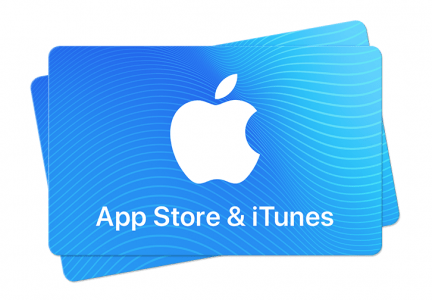
2018年10月25日午前より、iTunesカードが使えない不具合が発生しています。
エラーが発生するのは、iPhoneでカード裏面のバーコードをスキャンする際、「有効なコードを入力してください。」と表示されます。
買ったばかりのiTunesカードが使えない不具合は、以前ソフトバンクが無効なコードを発行してしまった際にも発生していました。
iTunesカードが使えない場合の主な理由

iTunesカードが使えない場合は、以下の5つの理由が考えられます。
カードが無効
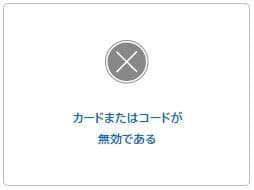
アップルストアカードや、裏面のコードが枠で囲まれていないiTunesカードは、App Storeで使うことができません。
また、英数字の入力ミスがないか、裏面に記載してある有効期限が切れていないか確認しましょう。
カードが使用済み
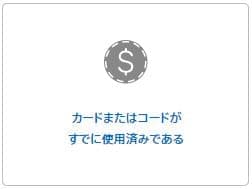
使用済みのカードを再度使うことはできません。
クレジット残高に反映されているか確認できない場合は、後述する方法でiTunesにサインインし直しましょう。
カードが使用不能
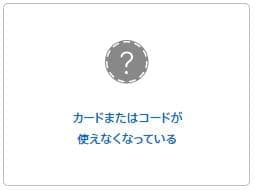
コンビニなどで購入したカードは、レジを通す際に有効化されます。
有効化されていない場合は、購入店に問い合わせましょう。
カードが読み取れない
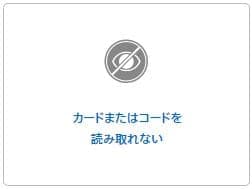
iTunesカード裏面のコードが剥がれるなどして読み取れない場合は、後述する方法でアップルサポートに連絡しましょう。
別の国のiTunesカード
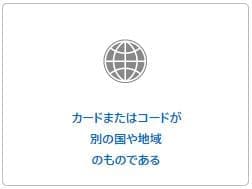
外国で購入されたiTunesカードを日本で使うことはできません。
日本国内では、コンビニやアップルストア、スーパー、家電量販店、ドンキホーテ、携帯電話販売店などで購入できる他、携帯電話のオンラインショップでも購入することができます。
AppStoreに接続できない!Apple関連のサービスが利用できない場合の詳細と対処法を徹底解説
アップル側の不具合が原因か
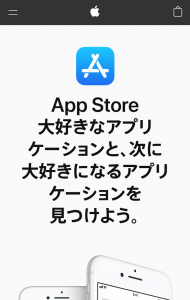
今回の不具合は、ユーザーの種類に関係なく広く発生しているようのなので、アップル側で不具合が発生している可能性が高いです。
しかし中にはiTunesカードを使えたというユーザーもいるので、コードの入力方法によっては使える場合もあるようです。
iTunesカードは返金できる?
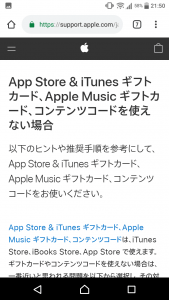
基本的にiTunesカードは、未使用であっても返金や払い戻しができません。
コンビニなどで購入した未使用のカードは、返金できたとしてもお店の好意によるものなので、実際には対応してもらえない可能性が高いです。

アップルストアで購入したiTunesカードは、購入後14日以内で初期不良品と認められた場合に限りカードを交換してもらえます。
今回はカードそのものではなくシステム上の不具合なので、購入したアップルストアに問い合わせてみましょう。
iPhoneでiTunesカードを使うには?
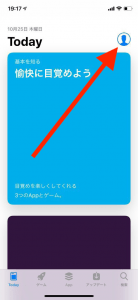
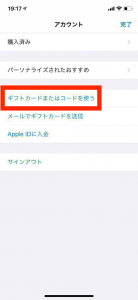
App Storeを開き、右上のアイコンをタップして、「ギフトカードまたはコードを使う」をタップしましょう。
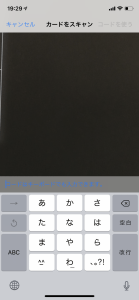
iTunesカード裏面をスキャンするか、16桁の英数字のコードを手入力しましょう。
PCでiTunesカードを使うには?
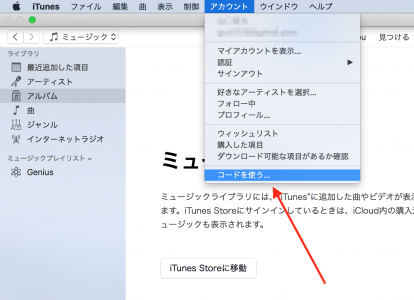
iTunesを開き、上のメニューから「アカウント」→「コードを使う」をクリックしましょう。
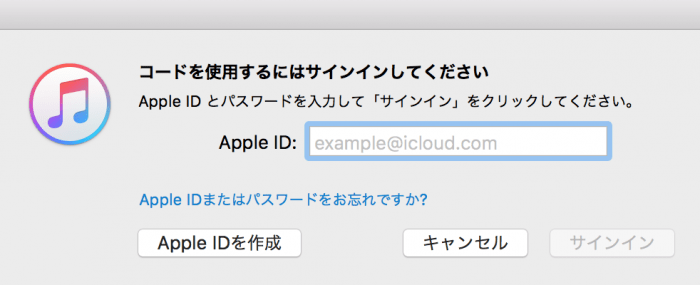
Apple IDとパスワードを入力し、「サインイン」をクリックしましょう。
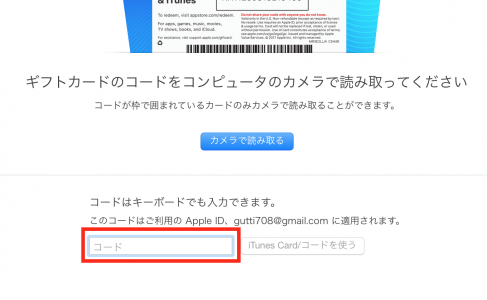
iTunesカード裏面の16ケタの英数字を入力し、「iTunes Card/コードを使う」をクリックしましょう。
iTunesカードが使えない場合の対処法
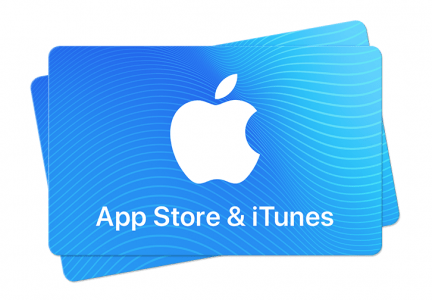
iTunesカードが使えない場合の対処法を解説します。
Safariの履歴を削除しApple IDでサインインし直す
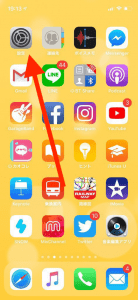
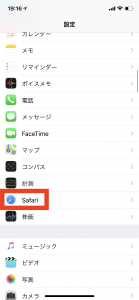
まずは設定アプリを開き、「Safari」をタップしましょう。
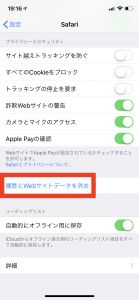
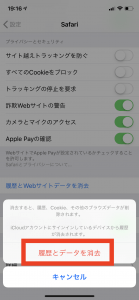
「履歴とWebサイトデータを消去」→「履歴とデータを消去」をタップしましょう。
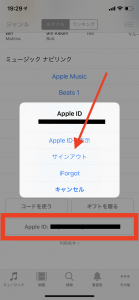
次にiTunesを開き、おすすめに表示されている「Apple ID:(自分のID)」→「サインアウト」をタップしましょう。
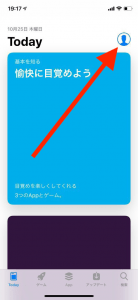
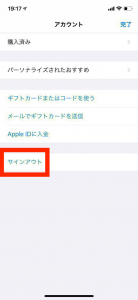
App Storeを開き、右上のアイコンをタップし、「サインアウト」をたっぷしましょう。
サインアウトしたら、iPhoneを再起動しましょう。
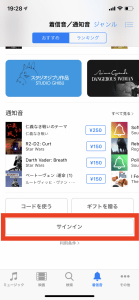
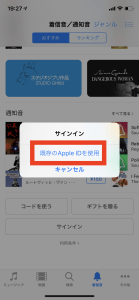
iTunesを開き、「サインイン」→「既存のApple IDを使用」をタップしましょう。
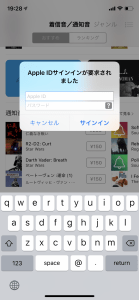
Apple IDとパスワードを入力し、「サインイン」をタップしましょう。
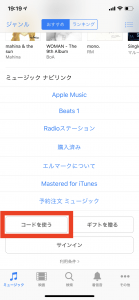
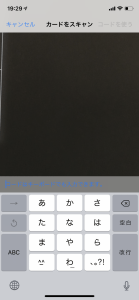
「コードを使う」をタップし、iTunesカードをスキャンしましょう。
手入力でコードを入力する
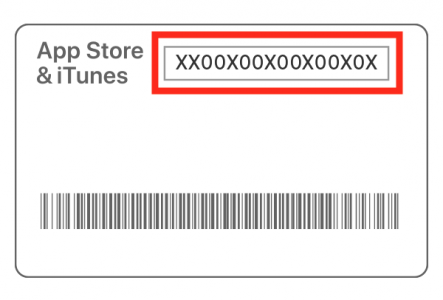
カードをスキャンして上手くいかない場合は、裏面に記載されている16ケタの英数字を手入力してみましょう。
手入力する場合はコードの打ち間違いに注意し、正しいコードを入力しているか確認しましょう。
時間をおいてスキャンし直す

最初にスキャンしたときにエラーが出ても、時間をおいて再度スキャンし直すと、正常にコードを使える場合があります。
Apple利用規約が何度も表示される!アプリがダウンロードできない詳細と対処法
アップルサポートに問い合わせるには?
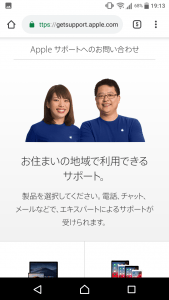
上記の対処法でも解決しない場合は、アップルサポートに電話しましょう。
国内からかける場合:0120-27753-5
海外からかける場合:(81) 3-6365-4705
また、ネットでサポートを申し込むこともできます。
まずは、こちらにアクセスしましょう。
アップルから電話してもらうには?
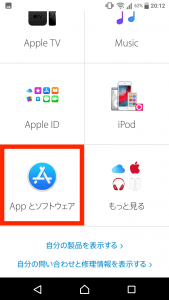
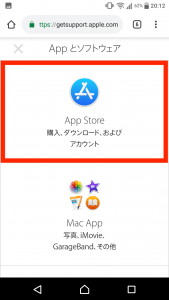
アップルのサポートは、こちらから電話をかけなくてもアップルの方から電話を入れてもらえます。
電話してもらうには、「Appとソフトウェア」→「App Store」をタップしましょう。
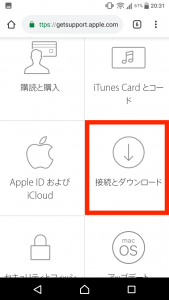
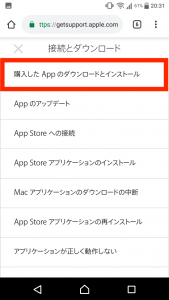
「接続とダウンロード」→「購入したAppのダウンロードとインストール」をタップしましょう。
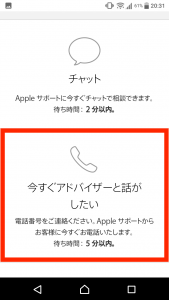
「今すぐアドバイザーと話がしたい」をタップしましょう。
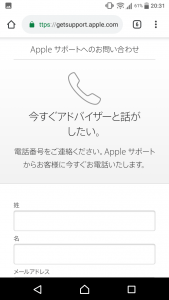
フォームに次の情報を入力し、「続ける」をタップしましょう。
- 姓
- 名
- メールアドレス
- 電話番号
チャットでサポートを受けるには?
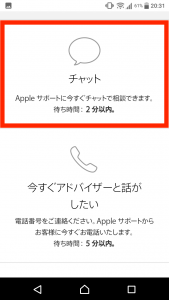
上記のサポート方法の選択画面で、「チャット」を選択することもできます。
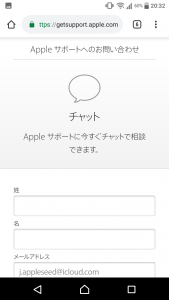
フォームに次の情報を入力し、「続ける」をタップしましょう。
- 姓
- 名
- メールアドレス
メールで問い合わせるには?
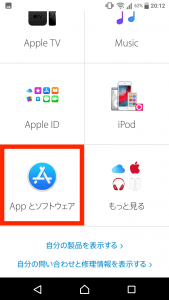
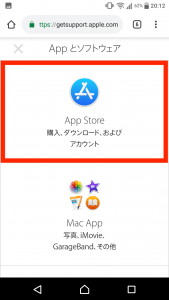
「Appとソフトウェア」→「App Store」をタップしましょう。
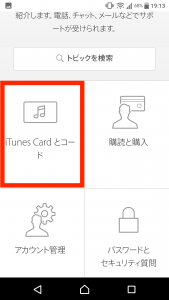
「iTunes Cardとコード」をタップしましょう。
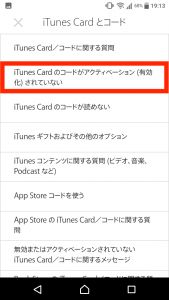
「iTunes Cardのコードがアクティベーション(有効化)されていない」をタップしましょう。
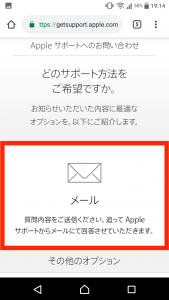
問い合わせ方法は、「メール」を選択しましょう。
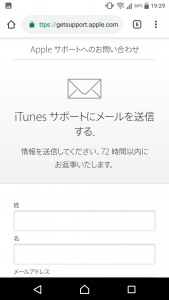
フォームに次の情報を入力し、iTunesカードの表裏両面の画像を添付したら「続ける」をタップしましょう。
- 姓
- 名
- メールアドレス
- アクティベーションコード
- iTunes Cardのシリアル番号
- エラーの詳細
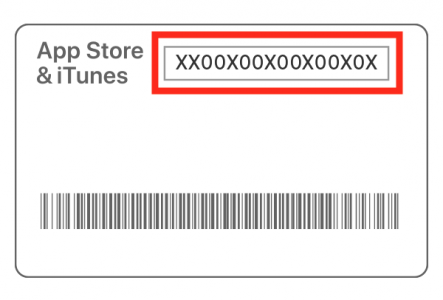
アクティベーションコードとは、カードの有効化に必要な16ケタの英数字のことです。
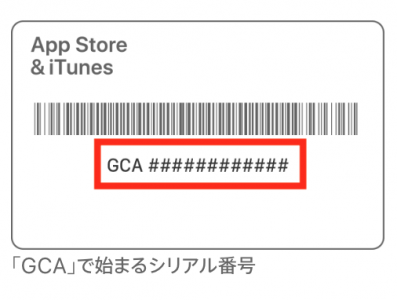
iTunes Cardのシリアル番号とは、アクティベーションコードとは別にカード裏面に記載されている英数字のことです。
コードは「GCA」や「60」、「PBH」、「EPY」で始まるものがあります。
メールでの問い合わせは、72時間以内にメールで回答されます。
指定した日時にアップルから電話をかけてもらうには?
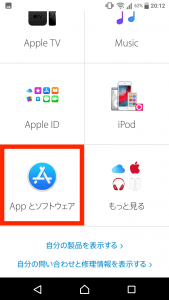
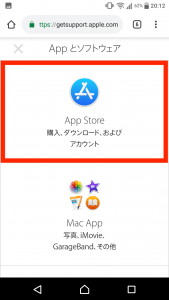
「Appとソフトウェア」→「App Store」をタップしましょう。
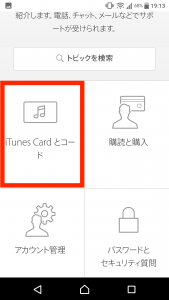
「iTunes Cardとコード」をタップしましょう。
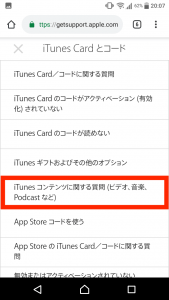
次に問題の種類を選択しますが、今回は「iTunesコンテンツに関する質問」をタップしましょう。
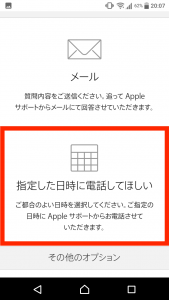
「指定した日時に電話してほしい」をタップしましょう。
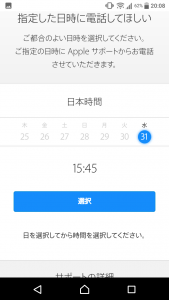
都合の良い日にちと時間を選び、「選択」をタップしましょう。
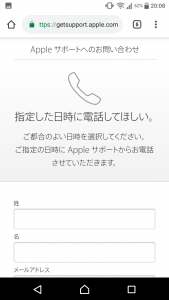
フォームに次の情報を入力し、「続ける」をタップしましょう。
- 姓
- 名
- メールアドレス
- 電話番号


